小米笔记本安装win11无法引导怎么办 小米笔记本安装win11无法引导解决方法
- 更新日期:2024-02-02 11:28:08
- 来源:互联网
小米笔记本安装win11无法引导怎么办?小米笔记本一直以来就受到了很多用户们的喜爱,但是也有不少的用户们在安装了win11系统后发现自己的win11无法引导,那是怎么回事?接下来就让本站来为用户们来仔细的介绍一下小米笔记本安装win11无法引导解决方法吧。
小米笔记本安装win11无法引导解决方法
1.有些能人输入exit就可以进入win11系统了,我这里exit之后直接关机了,所以需要重新设置一下引导路径。
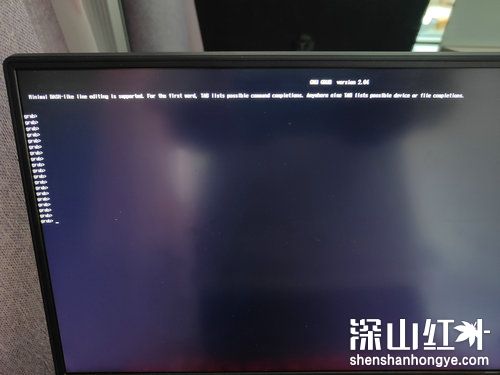
2.找到efi文件所在分区位置
这里ls 命令和Linux的ls命令功能基本相同。
可以先ls一下,通常会出来(hd1) (hd1,gpt1) (hd0) (hd0,gpt1) (hd0,gpt2)这几个目录,这时可以一个一个目录的搜索:
// 搜索目录下的efi/Microsoft文件夹
insmod part_gpt
ls (hd1,gpt1)/efi/Microsoft/Boot/bootmgfw.efi
因为引导文件一般在 /efi/Microsoft/Boot/bootmgfw.efi 路径下,如果有显示路径下的文件夹(一大堆,bootmgfw.efi在里面),说明系统在这个分区下面。不在的话显示找不到文件之类的。也可以继续ls直到找到bootmgfw.efi文件。
3.Set root
set root= 可以改换当前目录。比如我的efi文件夹在(hd1,gpt1)分区下,那么可以设置
// 更改当前目录
ls set root=(hd1,gpt1)
如果刚才在(hd1,gpt1)分区下找到了/efi/Microsoft/Boot/bootmgfw.efi 那就把后面替换成对应的分区
4.chainloader
chainloader /efi/Microsoft/Boot/bootmgfw.efi
5.boot
按照当前设置,引导系统启动。
chainloader /efi/Microsoft/Boot/bootmgfw.efi
6.创建启动文件
上面的操作执行完了之后,就可以进入Windows系统了,但是这时候重启还是会进入GNU GRUB,如果重复之前的操作十分麻烦。
这应该是格式化ubuntu分区的时候误删了启动文件导致的。
输入
// 创建启动文件,我的系统盘是C盘所以
bcdboot C:\Windows
如果出现已成功创建启动文件的提示,说明成功了,重启电脑可直接引导到win11系统。
修复完成。









